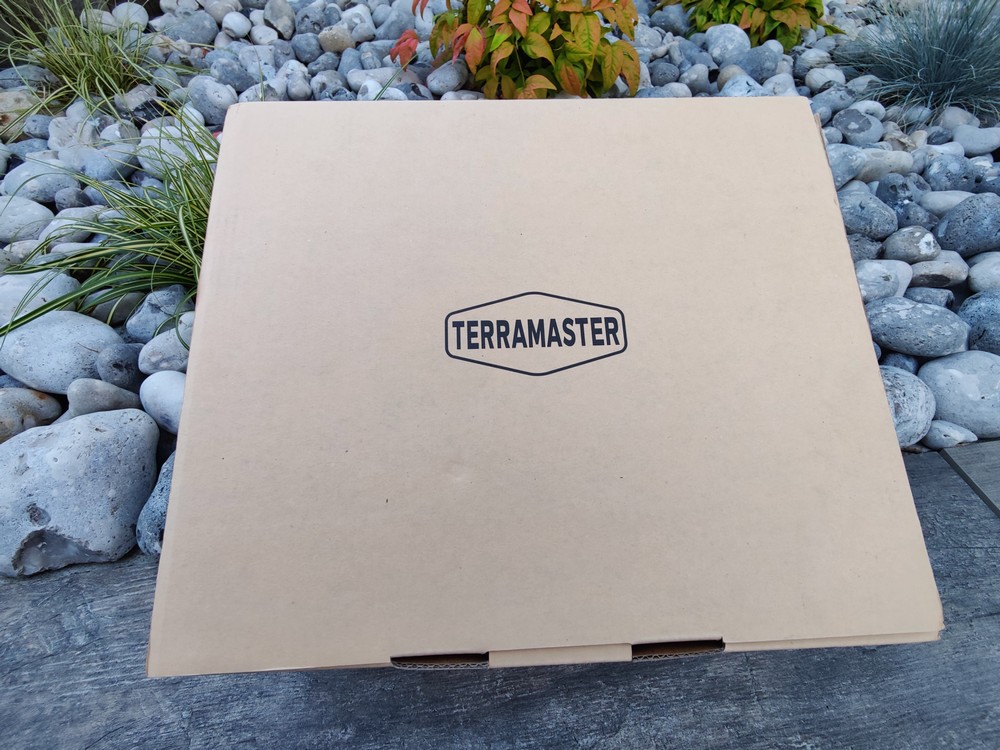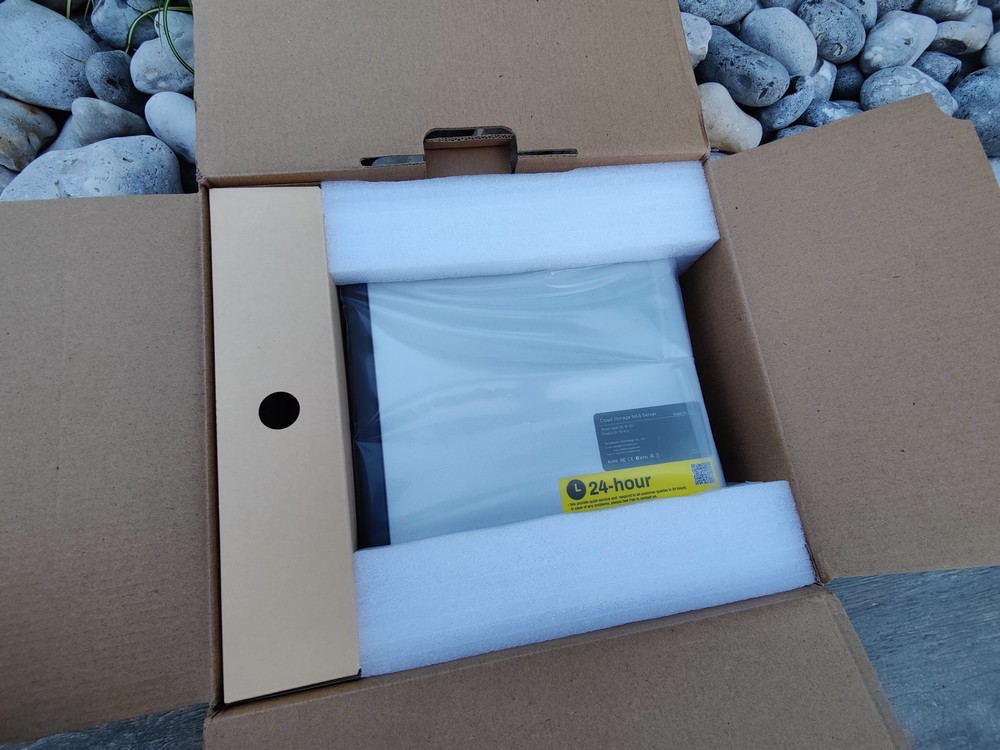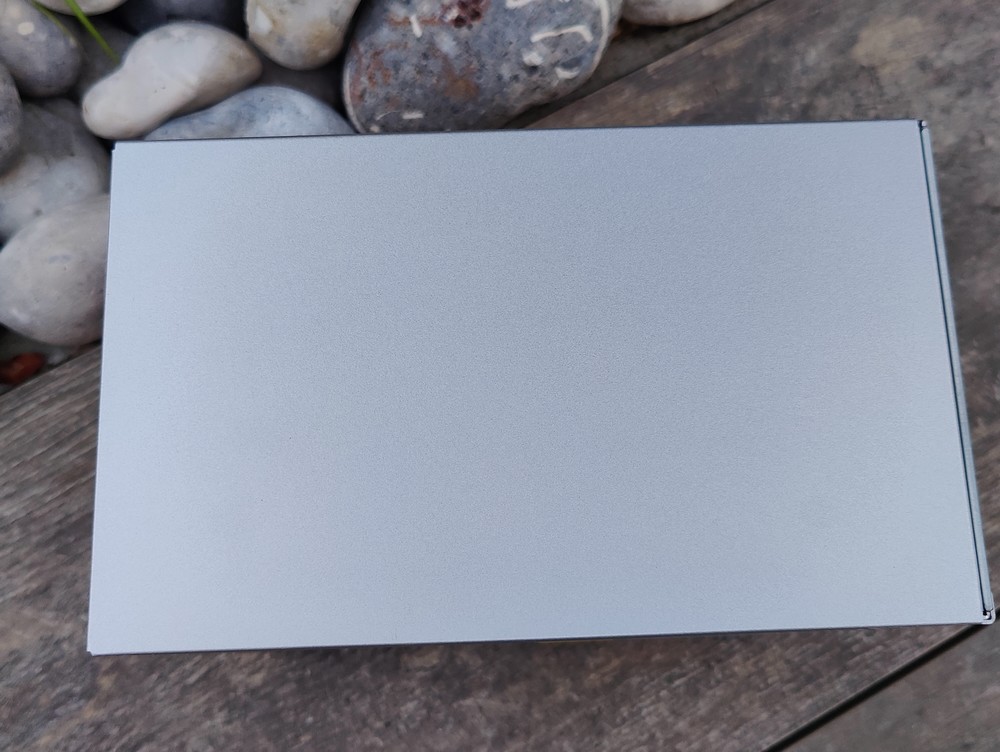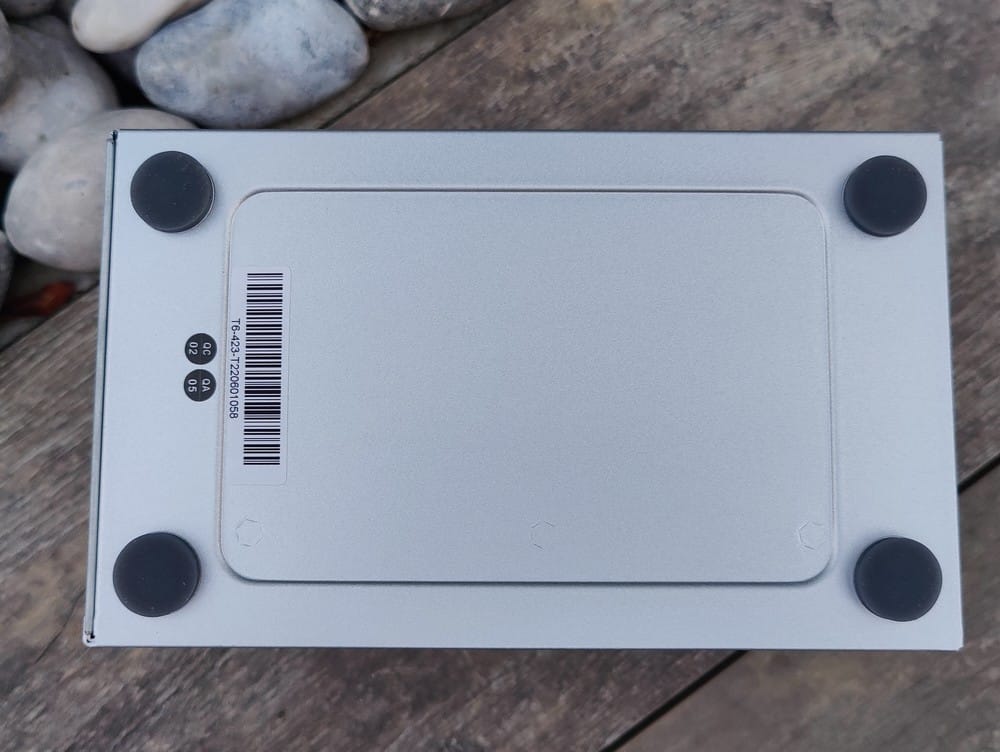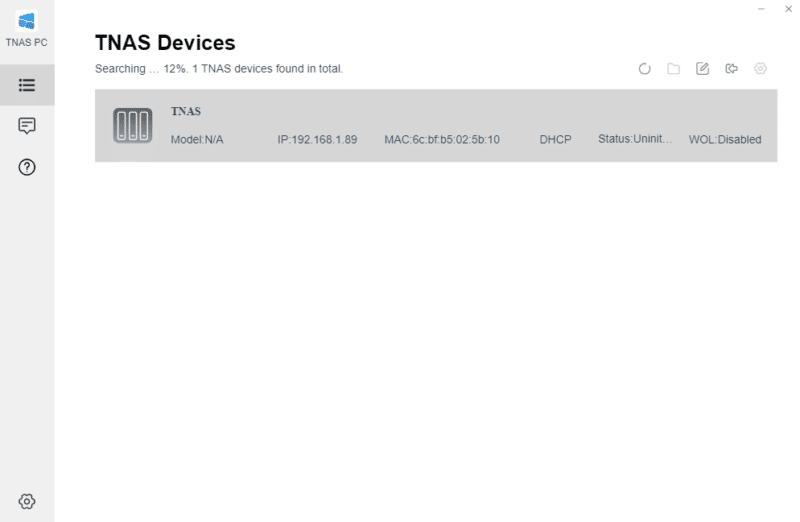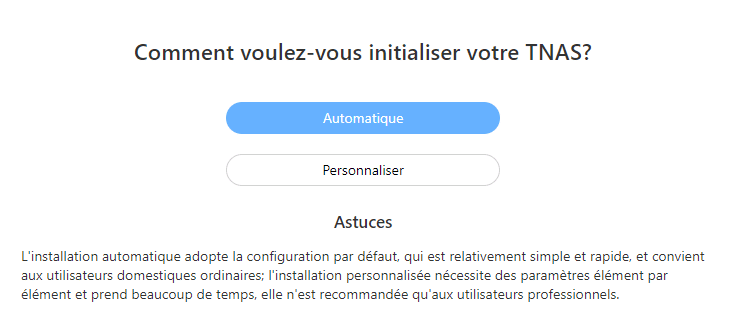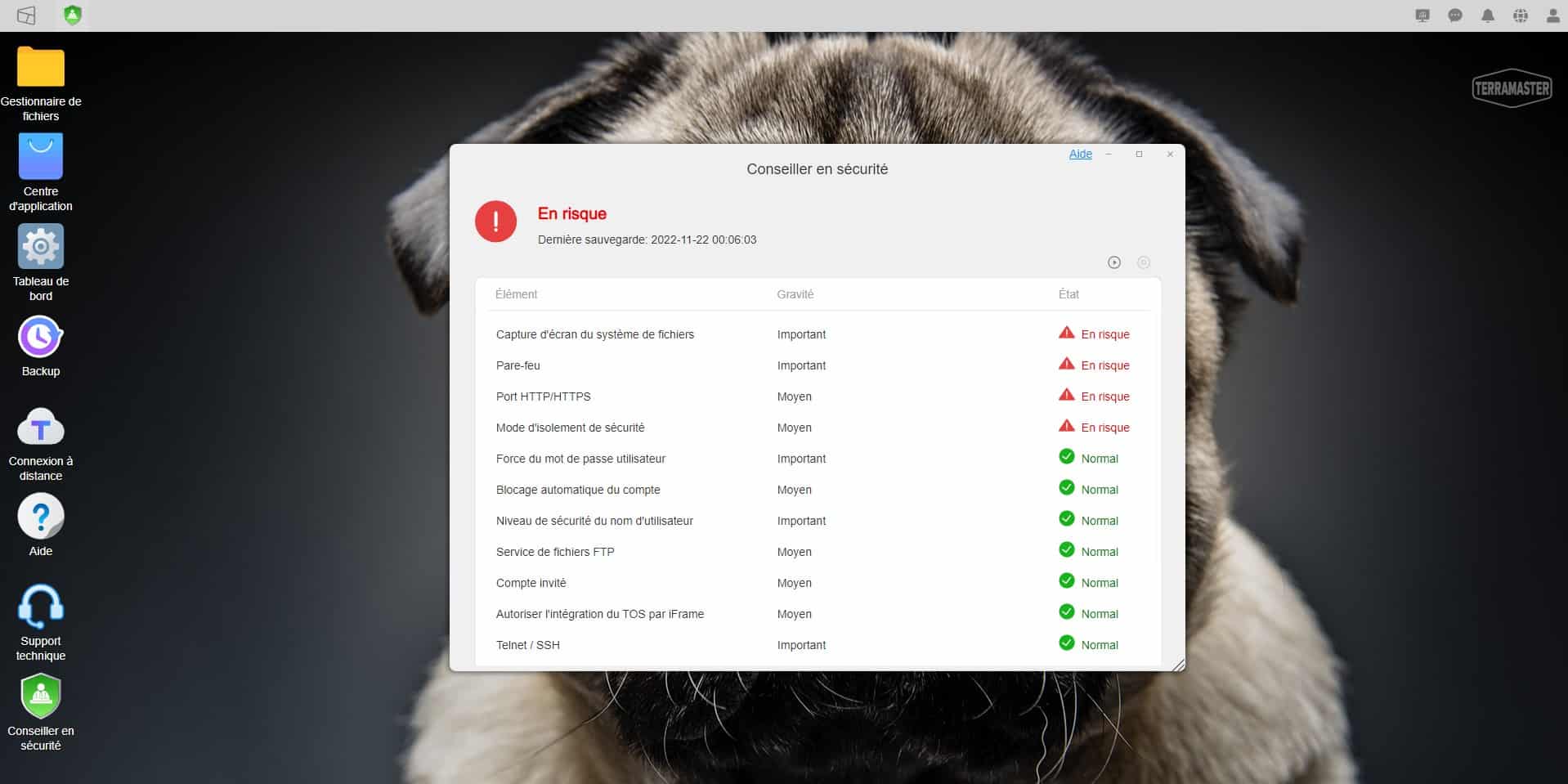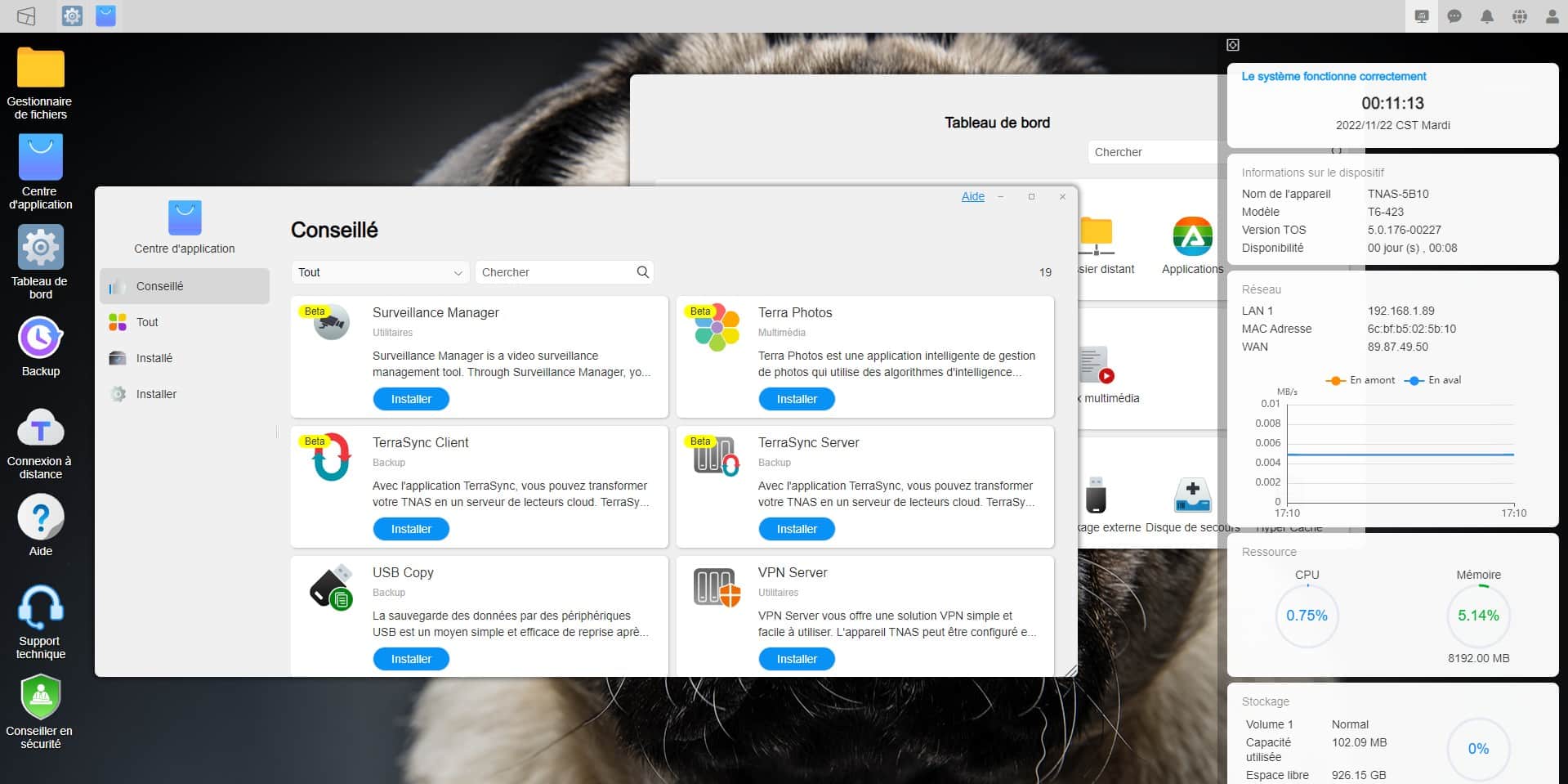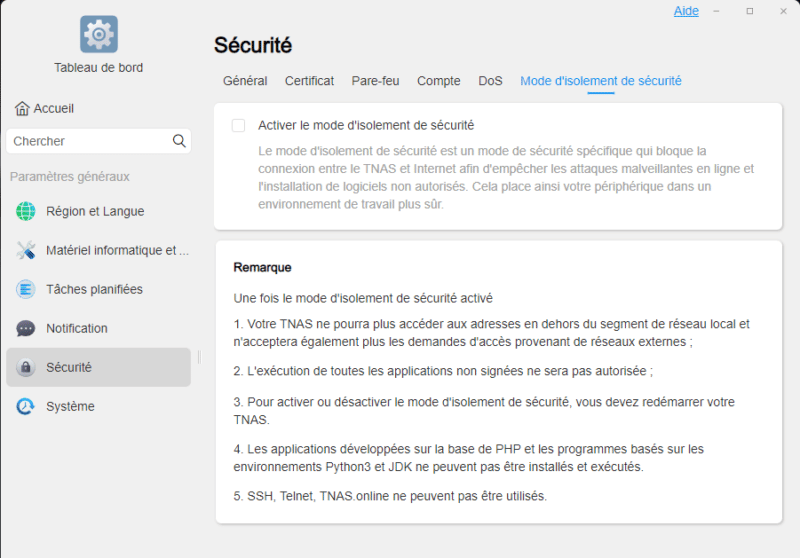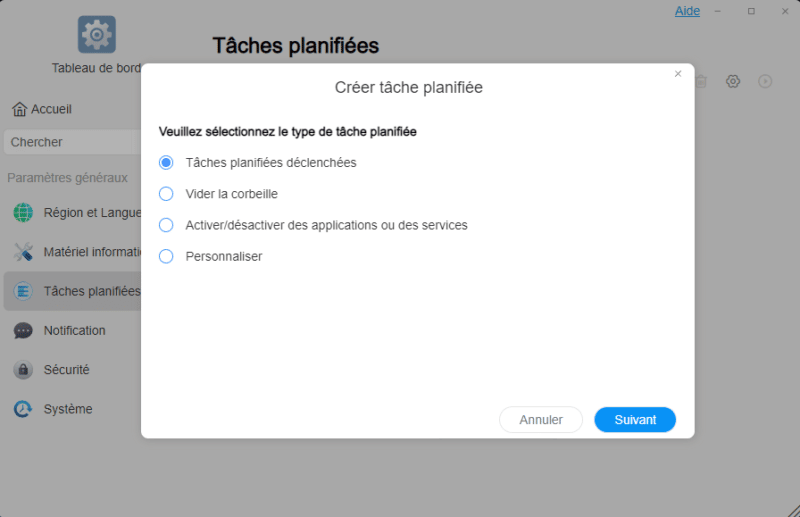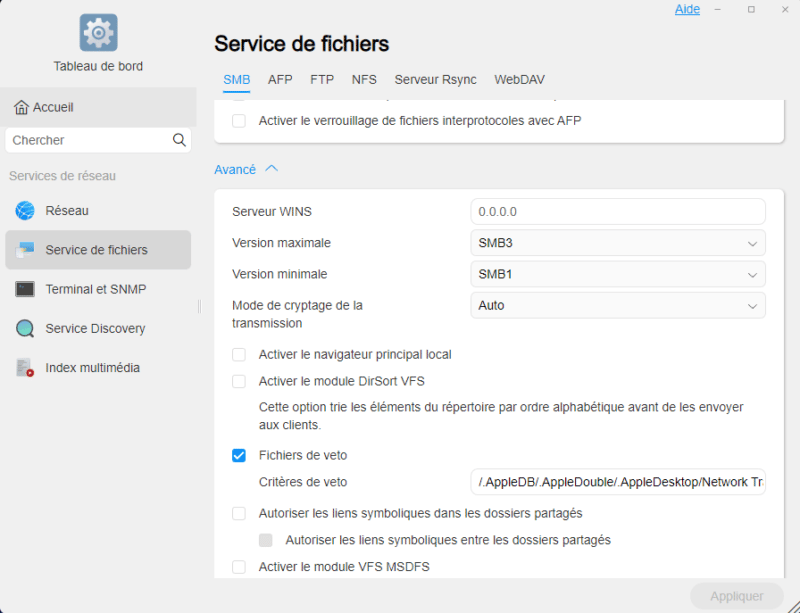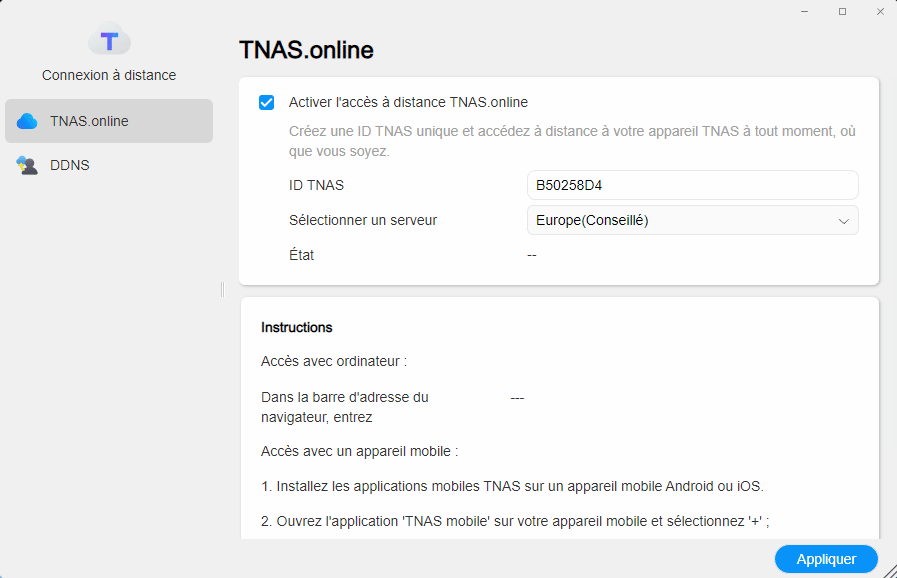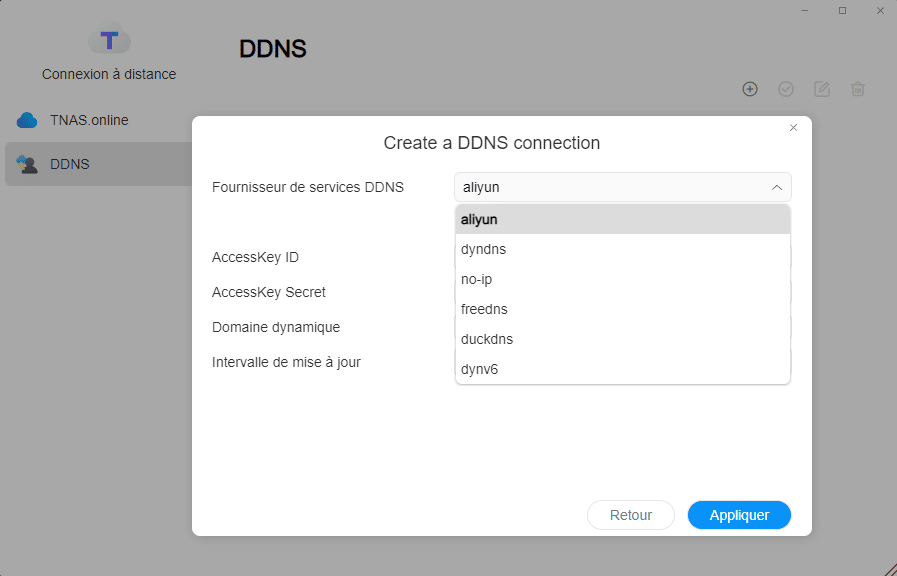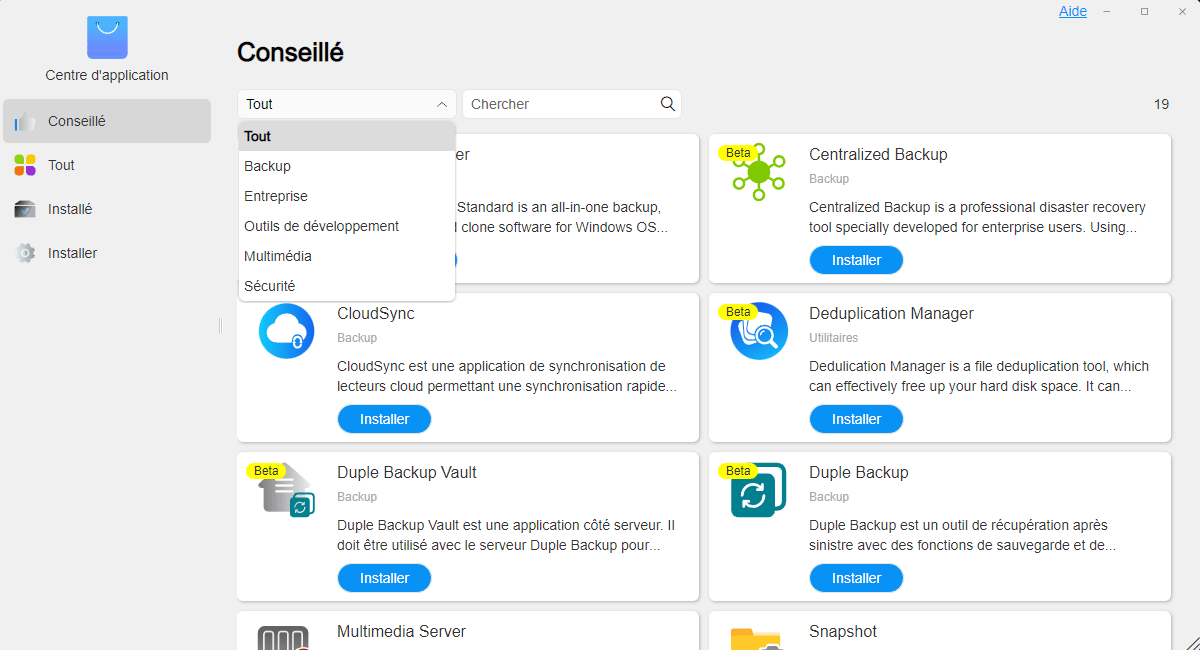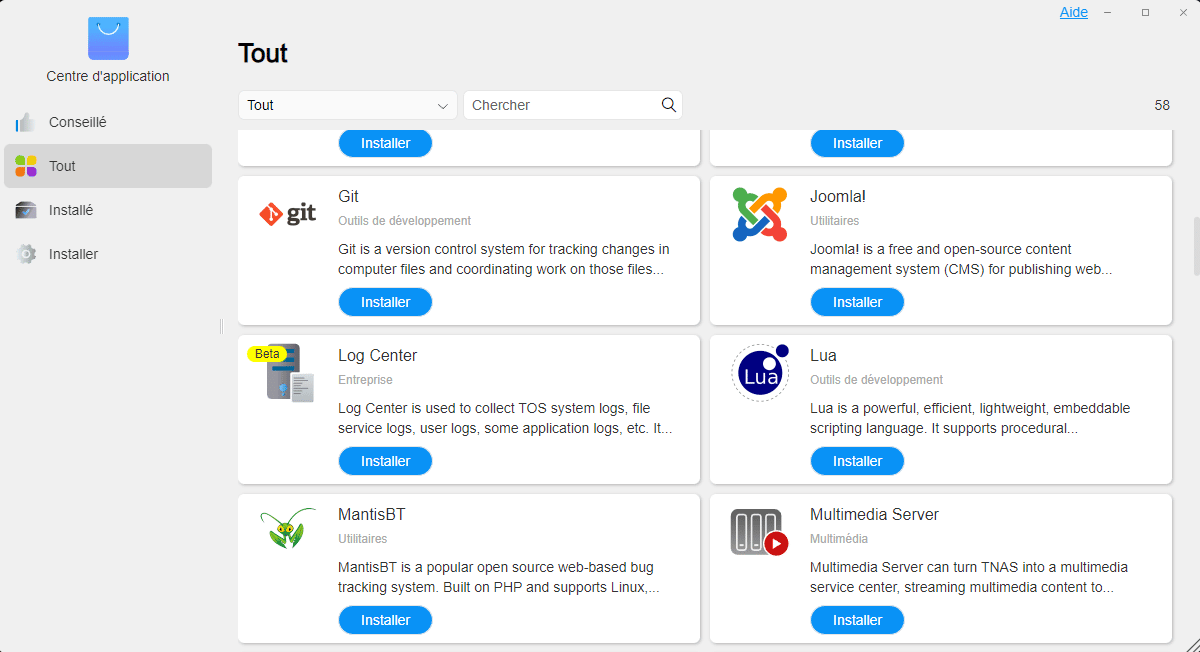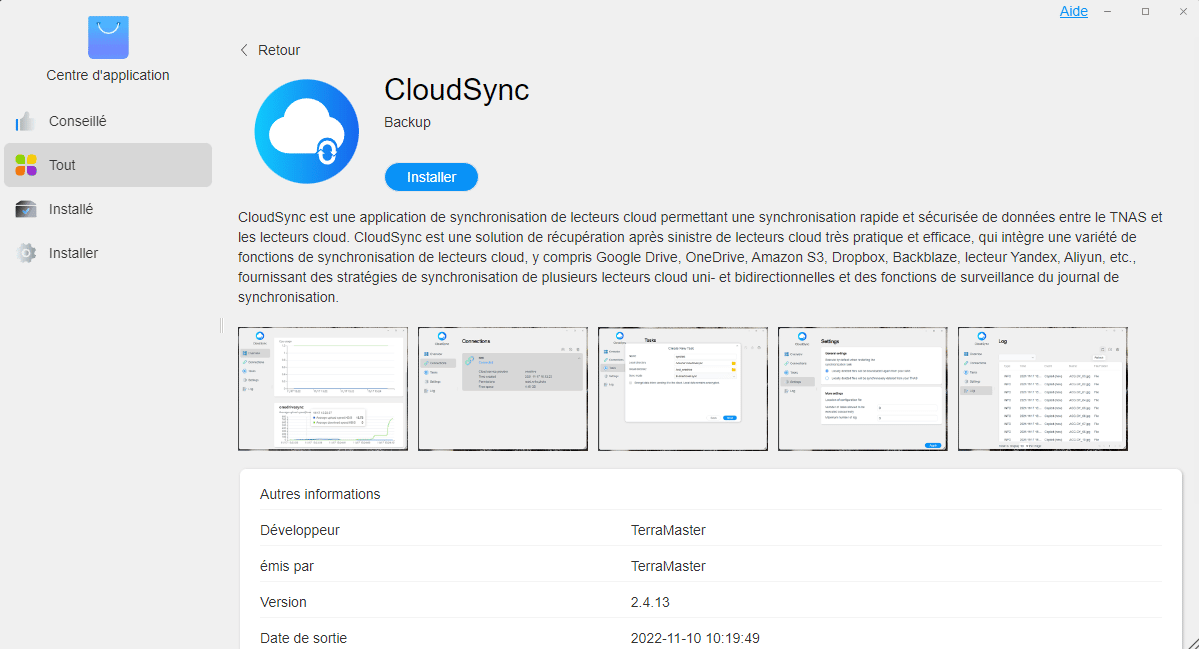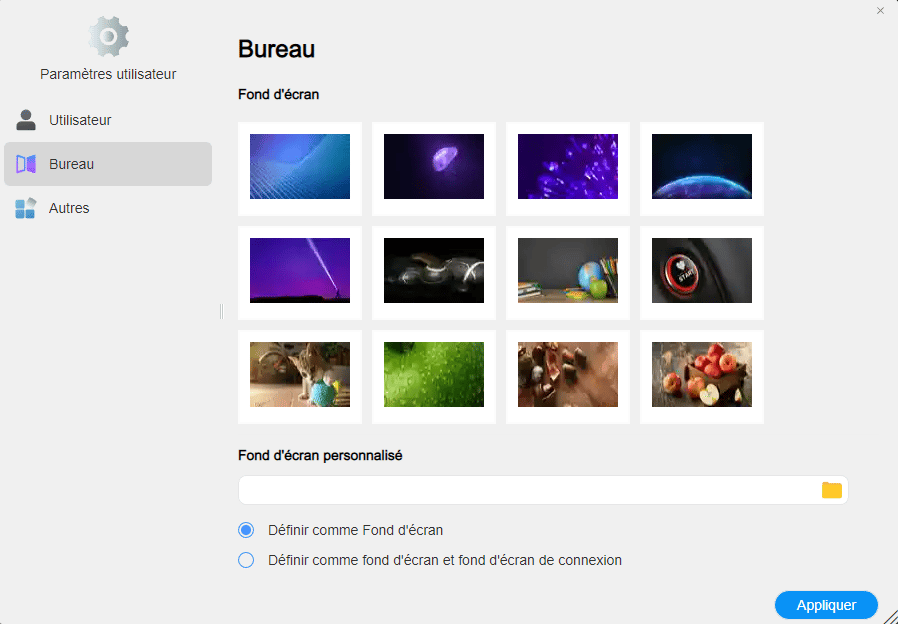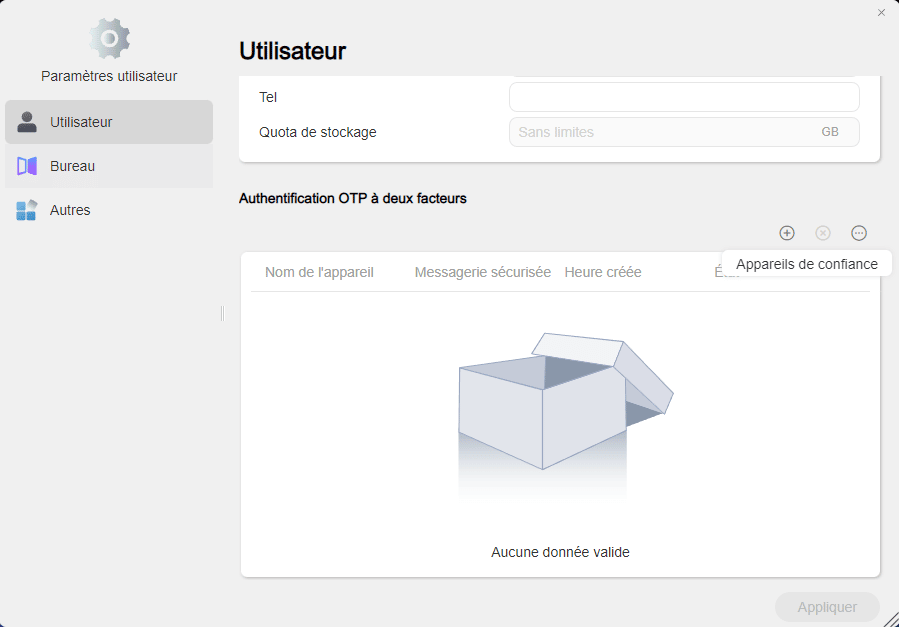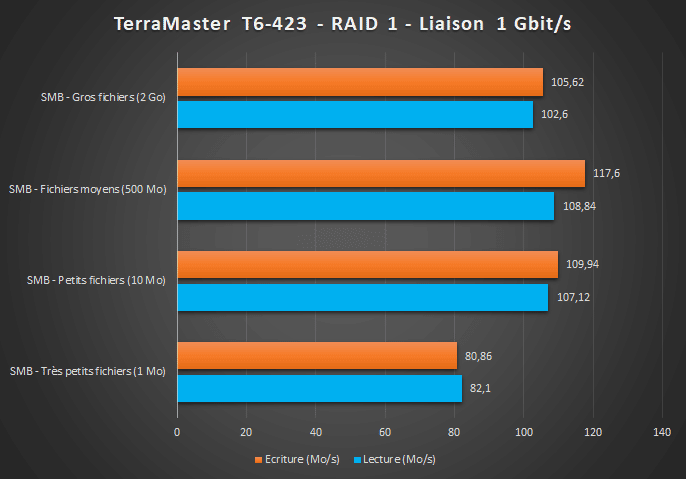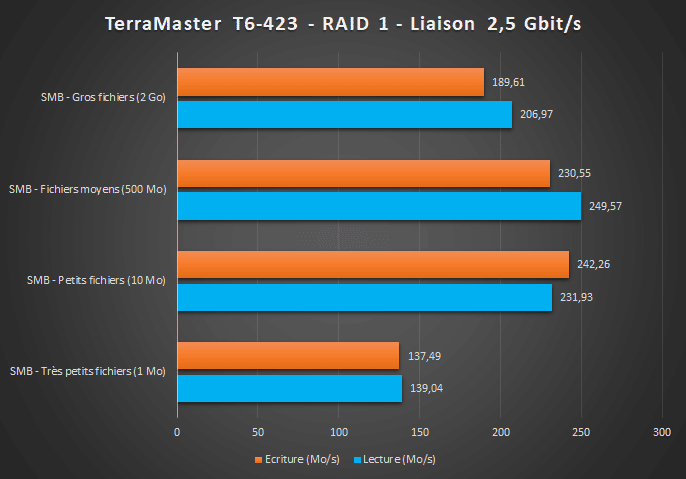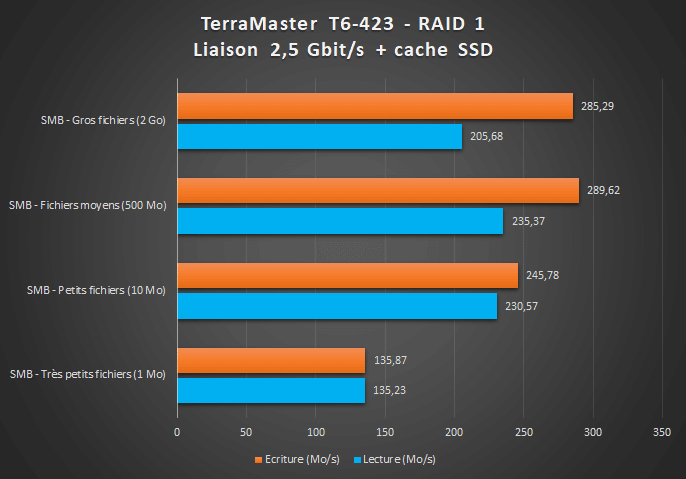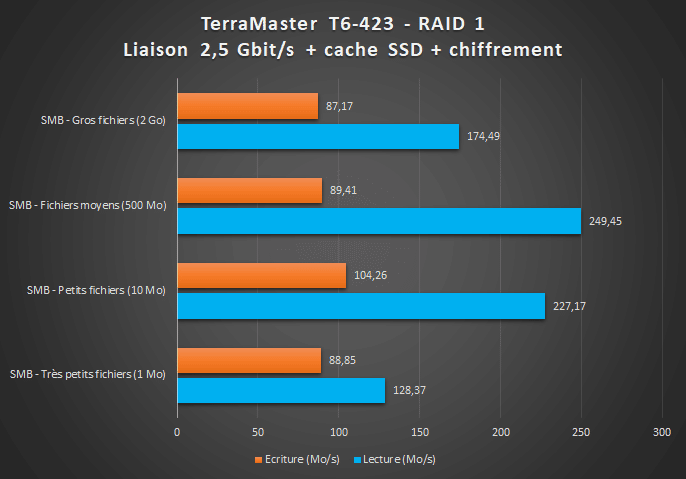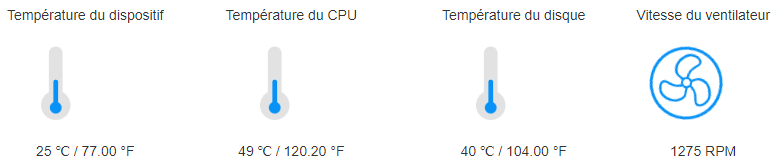Test TerraMaster T6-423 : mon avis complet sur ce NAS avec 6 baies
Sommaire
I. Présentation
Aujourd'hui, on se retrouve pour le test du NAS TerraMaster T6-423 qui est un modèle destiné au monde professionnel, et plus particulièrement aux petites entreprises, mis sur le marché par TerraMaster en 2022. D'ailleurs, ce fabricant est très actif cette année et de nombreux nouveaux modèles ont vu le jour : et ce n'est pas fini. Au-delà des nouveautés hardware, TerraMaster a également mis en ligne la nouvelle version de son système : TOS 5.
Rien qu'à son look et au fait qu'il dispose 6 baies, on comprend rapidement que ce TerraMaster T6-423 a davantage sa place dans une baie aux côtés de serveurs plutôt que sur un bureau à la maison. Toutefois, rien n'empêche de l'utiliser à la maison si vous avez des besoins importants. Typiquement, ce modèle peut être utilisé pour héberger des LUNs accessibles au travers du réseau via le protocole iSCSI.
Voici les caractéristiques techniques du NAS :
- CPU : Intel Celeron N5105 - 64 bits - Quatre cœurs @ 2.0 GHz - Burst 2.9 GHz
- RAM : 8 Go SO-DIMM DDR4 - Extensible jusqu'à 32 Go en passant sur 2 x 16 Go
- Baies de disque : 6 - support des disques au format 2,5'' ou 3,5''
- Emplacement M.2 pour SSD NVMe : 2
- Capacité maximale : 120 To (6 x 20 To)
- Interfaces réseau : 2 x RJ45 2,5 Gbit/s
- Ports : 2 x USB-A 10 Gbps / 1 x HDMI
- Ventilateurs : 2 x 80 mm
- Alimentation : 120 Watts
- Poids : 3.9 Kg
- Garantie : 2 ans
- Prix : 699,99 euros
- Disponible sur le marché depuis juin 2022
- Fiche produit sur le site officiel
Si vous recherchez un modèle 2 baies avec une fiche technique très solide, je vous recommande de lire mon test du modèle TerraMaster F2-423. Sachez que ce modèle se décline aussi en version 9 baies et 12 baies, pour les entreprises ayant des besoins encore plus importants. Si ce n'est pas suffisant, il faut changer de gamme.
II. Package et design
Une boîte sobre en carton brut contient le NAS ainsi que les différents éléments. Le NAS est correctement emballé et protégé, tandis que les accessoires sont stockés dans une boîte cartonnée. On retrouve l'alimentation externe, un câble RJ45, ainsi que des vis (un lot pour HDD 3,5 pouces et un lot pour HDD 2,5 pouces), un tournevis et des patins antidérapants. Le NAS est déjà équipé de patins antidérapants positionnés de façon à ce qu'il se tienne à la verticale. Néanmoins, on pourrait imaginer le poser à l'horizontale, et dans ce cas, il faudra positionner les autres patins. C'est bien d'avoir cette flexibilité.
Ce NAS a clairement des allures de micro-serveur au format tour, et son design m'a fait penser à certains modèles rackables de chez Lenovo notamment de la gamme ThinkSystem. En termes de dimensions, nous sommes sur un boîtier de 226 x 130 x 218 mm.
Il n'aura aucun mal à se fondre dans le décor au sein d'une baie serveur (ce qui ne sera pas le cas dans votre salon). L'intégralité du boîtier est en acier, y compris la façade noire, ce qui explique son poids. La seule partie plastique se situe au niveau des racks pour les disques (la partie noire est en plastique tandis que la partie grise est en métal). Au-delà du bouton on/off et des LEDs des baies de disques, la façade n'a pas d'autres éléments. Pas de fioritures : TerraMaster va à l'essentiel. Par exemple, il n'y a pas d'écran LCD comme on peut le retrouver chez certains modèles concurrents. Néanmoins, c'est dommage qu'il n'y ait pas des LEDs pour indiquer l'état du réseau au niveau de la façade.
En ce qui concerne les baies de disques, nous avons le droit à deux rangées de trois baies de disques. La sécurité physique n'est pas au rendez-vous puisque les baies ne sont pas verrouillées, c'est-à-dire qu'il n'y a pas besoin d'une clé pour éjecter un disque.
La ventilation du NAS est assurée par deux ventilateurs de 80 mm de diamètre, où chaque ventilateur va pouvoir agir directement sur trois baies de disques. Ce système de ventilation me semble cohérent d'autant plus que les façades ne sont pas totalement fermées, et que le dessous du NAS est aéré également. Pour faciliter la dissipation thermique de l'ensemble des disques, il ne fallait pas moins !
Pour la partie réseau, ce modèle n'est pas équipé d'un port 10 Gbit/s, mais il dispose tout de même de deux interfaces avec un débit très à la mode : 2,5 Gbit/s. C'est intéressant de voir que TerraMaster suit la tendance du marché.
Les baies de disques se positionnent facilement, mais ne sont pas numérotées. Le montage des disques au sein des baies s'effectue simplement à l'aide des vis et du tournevis fourni par le fabricant.
Contrairement à ce qui est indiqué sur le site officiel, ce modèle est équipé de 8 Go et pas seulement 4 Go. Il y a une barrette DDR4 en 8 Go et la possibilité d'en ajouter une deuxième. On voit également les deux emplacements pour SSD M2, ce qui sera très utile pour avoir un cache SSD redondé sans pour autant "consommer" de baies de disques. L'accès aux emplacements M.2 est facile, car il suffit de retirer deux vis et d'ouvrir le boîtier comme on le fait avec un ordinateur fixe au format tour.
La qualité de fabrication est très bonne, cela fait très professionnel : c'est appréciable et encourageant pour la suite. Alors c'est sûr que n'est pas le plus beau NAS du marché, mais ce n'est pas forcément ce qu'on lui demande. Le principal point négatif de ce design minimaliste, c'est l'absence de LED sur la façade.
III. Mise en route du NAS
Après avoir mis les disques dans les baies, il faudra connecter le NAS au réseau, au secteur et appuyer sur le bouton d'alimentation ! Sur le réseau, le NAS pourra être détecté à l'aide de l'outil officiel TNAS PC qui va scanner le réseau à la recherche d'un nouvel appareil. Un processus classique, mais indispensable afin d'initialiser le système TOS du NAS. Une fois le NAS détecté, on peut le sélectionner pour arriver sur l'interface Web dans le but d'effectuer l'initialisation.
Note : tous les logiciels sont disponibles sur le site officiel de TerraMaster (voir ici).
L'assistant d'installation est simple et disponible en français. Il est possible d'effectuer l'initialisation rapide ou personnalisée du système, ce qui permettra aux utilisateurs avancés d'effectuer une configuration pas à pas. Ce processus d'initialisation intègre plusieurs étapes, dont la configuration des volumes ainsi que la création du compte super-utilisateur du système.
Une fois que c'est fait, l'interface de gestion TOS s'affiche à l'écran : si vous êtes habitués au NAS avec une interface de gestion en mode Web qui se présente sous la forme d'un bureau virtuel, vous n'allez pas être perdu. En premier lieu, le "Conseiller en sécurité" s'affiche à l'écran afin de vous indiquer quels sont les points à améliorer pour sécuriser au mieux votre NAS. L'interface du système TOS 5.0 est nettement plus moderne, fluide et agréable que la précédente version majeure, à savoir TOS 4.2.
L'application "Tableau de bord" de TOS 5.0 est découpée en plusieurs sections permettant de configurer le système. Par exemple, il y a la section "Gestionnaire de stockage" qui donne accès à la gestion des volumes, des disques virtuels (iSCSI), ainsi qu'aux disques physiques afin de visualiser quels sont les racks occupés et quel est l'état de chaque disque. En dehors du tableau de bord, on retrouve d'autres applications telles que le Gestionnaire de fichiers, Centre d'application, Backup, Connexion à distance, etc.
La zone de recherche en haut à droite est très pratique pour rechercher un paramètre rapidement sans perdre de temps. Par exemple, si l'on recherche le terme "SMB", les sections "Dossier SMB" et "Service de fichiers" sont proposées. Pratique.
Le système d'exploitation TOS 5.0 permet de configurer les différents aspects du système : gestion du stockage, des utilisateurs, des groupes, des dossiers partagés, planning d'extinction et démarrage, gestion du ventilateur, des notifications, des services de fichiers, mais aussi de la configuration réseau. Je vais vous présenter quelques options.
La section "Sécurité" donne accès à des options liées à la sécurité du système, que l'on retrouve aussi sur le système DSM de Synology. Voici les options disponibles dans cette section du système :
- Bloquer l'intégration de TOS dans des iframe
- Configurer le pare-feu du système (par défaut, tous les flux sont autorisés)
- Gérer les certificats
- Activer le verrouillage automatique des comptes (pour lutter contre les attaques brute force)
- Activer la protection DOS
- Activer le mode d'isolement de sécurité
TOS 5.0 apporte le mode "Isolement de sécurité" (voir ci-dessous) qui permet d'isoler le NAS d'Internet en coupant certains accès et certains services, cela peut être utile en réponse à une attaque informatique.
Le système permet de créer des tâches planifiées pour réaliser des actions selon un planning. Par exemple, on peut vider la corbeille, démarrer ou arrêter un service, mais également exécuter une commande Unix spécifique pour lancer son propre script.
En ce qui concerne l'utilisation en entreprise, on est obligé d'aborder le partage des fichiers. Le système TOS 5.0 prend en charge les protocoles habituels : SMB, AFP, FTP, NFS, Rsync et WebDAV. Les options avancées donnent accès à des paramètres supplémentaires, ce qui permettra de choisir la version minimale pour SMB (afin de ne pas autoriser SMB1), par exemple. Le système prend en charge SMB3.
Pour accéder à distance à son NAS, on peut s'appuyer sur le service gratuit "TNAS.Online" qui présente l'avantage de ne nécessiter aucune configuration de votre box. Il est également possible de configurer un nom de domaine via un service DDNS, en piochant dans la liste des services pris en charge.
Désormais, parlons du "Centre d'applications" qui est l'endroit idéal pour ajouter des fonctionnalités à votre NAS simplement en installant des applications. Actuellement, sur le marché des NAS où la concurrence est rude, c'est en proposant un maximum d'applications diverses et variées que les fabricants peuvent aussi faire la différence. Chez TerraMaster, il y a encore beaucoup d'applications en version bêta, mais la liste s'allonge au fur et à mesure : aujourd'hui, il y a 58 applications disponibles dans le Centre d'applications. C'est peu, mais TerraMaster effectue un travail de fond intéressant et lorsque les versions stables seront disponibles, le système pourra franchir un cap supplémentaire.
En ce qui concerne les applications déjà disponibles en version stable, nous avons Docker, Portainer, VirtualBox, WordPress, phpMyAdmin, Python 3, Pip (installation de paquets Python), MariaDB, Java Virtual Machine, MongoDB, VPN Server, Web Server, NextCloud, FreshRSS ou encore PHP 8.0 et PHP 8.1.
Il y a aussi CloudSync pour synchroniser ses données avec un Cloud (Google Drive, OneDrive, Amazon S3, Dropbox, etc.). J'aurais pu citer aussi Snapshot donc l'objectif est de permettre de créer des instantanés des dossiers partagés ou des LUN iSCSI grâce au système de fichiers Btrfs.
TerraMaster travaille sur de nouvelles applications officielles, actuellement disponibles en version bêta, dont Surveillance Manager, Terra Photos, TerraSync et Deduplication Manager.
Quant à l'environnement utilisateur, il est possible de personnaliser le fond d'écran du bureau virtuel et de la page de connexion. On peut importer sa propre image ou piocher dans la bibliothèque d'images intégrées au système. La section "Paramètres utilisateur" permet aussi de changer son mot de passe et de configurer l'authentification à deux facteurs (visiblement seules les applications avec les codes uniques sont compatibles).
Avec TOS 5.0, TerraMaster rattrape une partie de son retard vis-à-vis des systèmes concurrents chez Synology, QNAP, Asustor, mais les nouvelles applications en bêta se font attendre depuis plusieurs mois. Soyons honnêtes, en entreprise, c'est tout de même difficile d'envisager l'installation d'une application en version bêta. TerraMaster doit poursuivre ses efforts ! 😉 - En complément, si je peux me permettre, il faudrait peaufiner également la traduction française, car elle est un peu hasardeuse sur certaines options même si l'on parvient à interpréter.
IV. Performances TerraMaster T6-423
Propulsé par un processeur Intel Celeron compatible avec le chiffrement matériel (AES NI), ce NAS est-il à la hauteur lorsqu’on le sollicite ?
Pour évaluer les performances, je vais m'appuyer sur des transferts de fichiers effectués par le réseau (via le protocole SMB). Je vais utiliser un lien réseau en 2,5 Gbit/s pour exploiter au maximum l'interface réseau du NAS, mais je vais aussi forcer ce lien en 1 Gbit/s pour voir ce que ça donne. Pour la partie stockage, ce sont deux disques durs Seagate IronWolf 1 To (5 900 tr/min - 64 Mo de mémoire cache) accompagné par un disque SSD SATA de chez ORICO lorsque la mise en cache sera activée.
Les disques durs sont montés en RAID-1 (miroir) et le système de fichiers Btrfs est utilisé. C'est plaisant d'avoir accès au système Btrfs, car on peut profiter de ses fonctions comme les instantanés. Ce type de RAID n'a pas la réputation d'améliorer les performances, ce qui signifie qu'avec un autre type de RAID qui exploite les 6 baies du NAS (RAID-5, RAID-6, RAID-10), on pourra s'attendre à de meilleures performances. Pour le prochain test, je vais me procurer suffisamment de disques pour tester d'autres RAID.
Je vais m'appuyer sur quatre échantillons de fichiers et le protocole SMB :
- Des très petits fichiers : 200 fichiers de 1 Mo
- Des petits fichiers : 200 fichiers de 10 Mo
- Des fichiers moyens : 5 fichiers de 100 Mo
- Des gros fichiers : 5 fichiers de 1000 Mo
Voici les performances obtenues avec la liaison 1 Gbit/s :
Voici les performances obtenues avec la liaison 2,5 Gbit/s :
Les performances avec un lien réseau 2,5 Gbit/s sont très intéressantes ! Il y a un réel gain et cette tendance se confirme lorsque l'on ajoute un cache SSD par-dessus.
Voici les performances obtenues avec la liaison 2,5 Gbit/s + le cache SSD :
Pour le cache SSD, il y a plusieurs modes : équilibré, lecture seule ou lecture et écriture. Tout dépend si l'on souhaite améliorer les performances de lecture, ou de lecture et écriture. Lorsque l'on est en mode "équilibré", le NAS écrit les informations simultanément sur le cache SSD et sur le volume avec les HDD, donc l'intérêt est moindre. L'idéal est d'utiliser le mode "lecture + écriture", mais dans ce cas c'est préférable d'avoir au moins deux disques SSD pour assurer une redondance au niveau du cache SSD.
Pour réaliser mes tests, j'ai utilisé un disque SSD SATA afin de constituer le cache. Cela signifie qu'avec un disque SSD NVMe, on peut s'attendre à obtenir des résultats encore meilleurs. Déjà là, on est sur 290 Mo/s en moyenne pour la lecture d'un ensemble de fichiers de 500 Mo.
Même si c'est moins flagrant sur l'écriture que la lecture, on constate une réelle amélioration des perfs grâce au cache SSD. Toutefois, et ce n'est pas une surprise, le cache n'a pas de réel impact sur les petits fichiers. Si le NAS est utilisé pour héberger des machines virtuelles accessibles au travers d'un LUN monté en iSCSI, je vous recommande de monter un cache SSD. Sur son site, TerraMaster évoque la compatibilité avec VMware vSphere et Hyper-V.
Voici les performances obtenues avec la liaison 2,5 Gbit/s + le cache SSD + le chiffrement sur le partage :
Lorsque l'on crée un partage SMB sur le NAS, on a la possibilité d'activer le chiffrement sur le partage. Lorsque cette option est activée, et malgré la présence du cache SSD, on peut voir que les performances en écriture s'effondrent considérablement. L'impact est moindre sur les phases de lecture.
Lorsque des transferts de fichiers de plusieurs giga-octets sont effectués, le processeur du NAS réagit bien puisqu'il monte à 25% d'utilisation. Il est très loin de saturer. Lorsqu'il y a du chiffrement, la sollicitation est un peu plus importante. Par ailleurs, le NAS est silencieux et la température est stable (très loin des seuils d'alerte !). Voici les températures après 1 heure de benchmark dans une pièce avec une température ambiante de 20°C :
Pour son NAS, TerraMaster s'est appuyé sur une valeur sûre que l'on retrouve sur de nombreux modèles : le processeur Intel Celeron N1505. Dans la pratique, les performances sont bonnes et le combo gagnant c'est l'utilisation d'une connexion réseau 2,5Gbit/s avec du cache SSD. Par contre, je m'attendais à mieux avec le chiffrement activé sur le partage.
V. Conclusion
Le test de ce NAS TerraMaster T6-423 touche à sa fin ! Ce modèle de la gamme "T" de chez TerraMaster se décline en plusieurs versions : 6 baies, 9 baies et 12 baies. La plateforme reste la même donc c'est surtout une histoire de quantité de baies. Il convient de choisir le modèle en fonction de vos besoins, en tenant compte de l'éventuel cache SSD. Au-delà du quoi du NAS, à savoir 699,99 euros pour ce modèle 6 baies, vous devez aussi ajouter en supplément le coût des disques. Pour un NAS 6 baies avec une telle fiche technique, c'est attractif !
Bien que le look de ce NAS T6-423 soit minimaliste, cela ne me gêne pas, car il est destiné au monde professionnel. Le boîtier en acier est de bonne qualité avec de bonnes finitions, et c'est surtout cela qui est important. Néanmoins, j'aurais bien aimé avoir des LEDs en façade pour indiquer l'état du réseau : car là, il faut regarder à l'arrière du NAS pour voir l'état des interfaces. Ce n'est pas pratique. À l'inverse, chaque baie de disques contient deux LEDs pour indiquer l'activité du disque.
Globalement, les performances sont satisfaisantes comme je l'évoquais précédemment, et une nouvelle fois, on voit que les interfaces réseau 2,5 Gbit/s sont pertinentes. D'ailleurs, on peut envisager de créer un agrégat de liens pour passer sur une connexion 5 Gbit/s.
Quant au système TOS 5, il est agréable à utiliser et nettement plus fluide que les versions précédentes. Même si tout n'est pas parfait, notamment la traduction un peu hasardeuse par endroit, comme l'option "Coder ce dossier partagé" au lieu de "Chiffrer ce dossier partagé". Malgré tout, TerraMaster fait progresser son système pour tenter de rattraper son retard sur la concurrence : chose qui n'est pas évidente. Avec ce modèle, il est tout à fait possible de monter une solution de stockage performante basée sur la solution Nextcloud puisqu'elle est disponible dans les applications.